В наше время ноутбуки практически вытеснили настольные персональные компьютеры. Они компактные, с ними удобно работать как за письменным столом, так и лежа в кровати, а главное – их всегда можно взять с собой на работу, на отдых, и т.д. Однако у такой мобильности есть один ощутимый недостаток – клавиатура и кулер ноутбука довольно быстро засоряются разнообразным мусором – пылью, крошками, и волосинками, и в отличие от системного блока стационарного компьютера заменить вышедшую по причине перегрева деталь не получится. В связи с этим лучше заранее предотвратить подобную ситуацию при помощи регулярной чистки ноутбука.
Пошаговый процесс очистки
- 1. Ваши помощники — мощный пылесос, лоскуток ткани и кисточка.
 Начните с того, что подготовьте для чистки ноутбука мощный пылесос, влажный кусок ткани, который хорошо удерживает грязь, а также кисточку.
Начните с того, что подготовьте для чистки ноутбука мощный пылесос, влажный кусок ткани, который хорошо удерживает грязь, а также кисточку.
- 2. Первые в очереди на очистку — корпус и клавиатура, но не забываем и о разъемах.
Первым делом приведите в порядок корпус ноутбука и клавиатуру. «Пройдитесь» пылесосом вдоль всех отверстий (особенное внимание уделите отверстию, где находится кулер), и не забудьте тщательно пропылесосить клавиатуру. К сожалению, даже если Вы используете мощный пылесос, он не сможет втянуть всю накопленную под клавиатурой грязь и пыль, поэтому помогайте пылесосу, выметая грязь мелкой кисточкой. Возможно, это займет некоторое время, но лучше провести очистку тщательно, чем страдать от дискомфорта, связанного с не всегда срабатывающими клавишами.
Особое внимание уделите разъемам ноутбука. В них не должно быть лишних предметов или элементов, которые бы затруднили вход штекеров или кабеля питания. После окончания внешней очистки, уберите остатки мелкой пыли, появившейся в результате ваших манипуляций, куском ткани.
- 3. Необходимый этап — разборка ноутбука.
 Для того, чтобы добиться максимального результата очистки ноутбука, его необходимо разобрать. Как правило, для этого достаточно снять заднюю крышку ноутбука, которая крепится на большом количестве шурупов. Все, что вам понадобится – это небольшая крестовая отвертка. Постарайтесь не растерять шурупы, так они имеют очень маленький размер. Даже после того, как Вы открутите все шурупы, крышка будет держаться на своем месте из-за дополнительных защелок. Постарайтесь открыть заднюю крышку ноутбука так, чтобы их не поломать.
Для того, чтобы добиться максимального результата очистки ноутбука, его необходимо разобрать. Как правило, для этого достаточно снять заднюю крышку ноутбука, которая крепится на большом количестве шурупов. Все, что вам понадобится – это небольшая крестовая отвертка. Постарайтесь не растерять шурупы, так они имеют очень маленький размер. Даже после того, как Вы открутите все шурупы, крышка будет держаться на своем месте из-за дополнительных защелок. Постарайтесь открыть заднюю крышку ноутбука так, чтобы их не поломать.
- 4. Кулер протрите, а радиатор, плату оперативной памяти и жесткий диск очищайте с помощью пылесоса. Важно: чистить необходимо под высокой мощностью.
 Сняв крышку ноутбука, можно приступать к дальнейшим действиям. Для начала снимите кулер, так как именно этот элемент «начинки» ноутбука зачастую забивается пылью, из-за чего недостаточно охлаждает его внутренние элементы. Хорошенько протрите кулер влажным куском ткани, а радиатор, оперативную память, жесткий диск, и другие элементы очищайте пылесосом. Пройдитесь пылесосом по всей площади задней стороны ноутбука, держа трубку на расстоянии не более одного сантиметра.
Сняв крышку ноутбука, можно приступать к дальнейшим действиям. Для начала снимите кулер, так как именно этот элемент «начинки» ноутбука зачастую забивается пылью, из-за чего недостаточно охлаждает его внутренние элементы. Хорошенько протрите кулер влажным куском ткани, а радиатор, оперативную память, жесткий диск, и другие элементы очищайте пылесосом. Пройдитесь пылесосом по всей площади задней стороны ноутбука, держа трубку на расстоянии не более одного сантиметра.
- 5. Приступаем к сборке и проверке ваших достижений в очистке ноутбука.
Когда Вы все почистили, самое время приступать к сборке ноутбука. Не спешите, так как Вы можете забыть что-либо закрутить или вставить, и тогда вам придется заново разбирать ноутбук. Кулер, и другие элементы ноутбука обязательно должны быть сухими. Устанавливать их во влажном состоянии категорически запрещается. Закручивая шурупы, не переусердствуйте, иначе Вы можете сорвать шляпку или резьбу, что значительно усложнит последующую разборку ноутбука.
Собрав ноутбук обратно – включите его. Если все работает, значит, Вы все сделали правильно, если нет – тогда перепроверьте сборку, и, возможно, еще раз разберите устройство.
На «сладкое»: как избежать частой очистки?
Для того, чтобы избежать частой очистки ноутбука, используйте эти простые советы:
- 1. Пользуйтесь специальной подставкой с дополнительным охлаждением.
Такая подставка не даст ноутбуку перегреваться, благодаря чему встроенный в него кулер будет включаться редко, и, соответственно, будет засасывать внутрь корпуса меньше пыли.
- 2. Старайтесь не употреблять пищу возле ноутбука.
Помните поговорку: «Чисто не там, где убирают, а там, где не сорят»? Старайтесь воздержаться от употребления напитков и еды в непосредственной близости от ноутбука. Если он будет находится хотя бы в метре от Вас, вероятность, что Вы накрошите, либо прольете что-то на клавиатуру, будет минимальной.
- 3. Следите за тем, чтобы ваш ноутбук не работал «в холостую».
По размерам ноутбук значительно отличается от настольного компьютера. Из-за плотной подгонки деталей и малого пространства внутри корпуса, детали ноутбука изнашиваются и загрязняются гораздо быстрее, поэтому старайтесь не держать его включенным, когда он вам не нужен. Для того, чтобы не отключать ноутбук полностью, используйте функцию «Сон».
Итоги
Теперь Вы знаете, как почистить ноутбук от пыли. Для того, чтобы закрепить ваши знания, еще раз напомним алгоритм действий: вначале почистите клавиатуру и разъемы ноутбука, затем снимите заднюю крышку, и при помощи куска ткани почистите кулер ноутбука, очистите при помощи пылесоса радиатор, оперативную память, жесткий диск, и другую «начинку», после чего соберите все в обратном порядке.
Для того, чтобы избежать частой очистки ноутбука, пользуйтесь специальной подставкой с дополнительным охлаждением, старайтесь не употреблять пищу возле ноутбука, а также следите за тем, чтобы ваш ноутбук не работал в холостую.
Смежные категории: ноутбуки, ноутбук Asus в Украине, дешёвый игровой ноутбук.
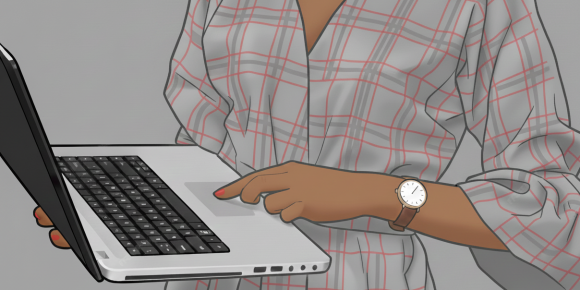



а не сломаются динамики на ноутбуке от подобных манипуляций пылесосом,если пройтись по сетке динамика?